[Wireless Router] Apa itu WISP (Mode WiFi Publik) dan bagaimana cara pengaturannya?
WISP adalah singkatan dari Wireless Internet Service Provider, yang menggunakan salah satu koneksi WiFi router nirkabel sebagai WAN (Wide Area Network) untuk menyediakan koneksi internet ke perangkat nirkabel dan kabel.
Mode WISP mirip dengan mode repeater (mode range extender), tetapi ada satu perbedaan yang menentukan antara keduanya: mode repeater tidak menyediakan DHCP (Dynamic Host Configuration Protocol), sedangkan mode WISP tidak.
- Mode repeater (Perangkat mendapatkan alamat IP dari Parent AP Wi-Fi)
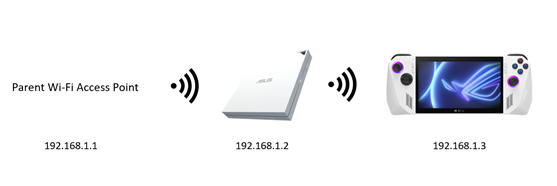
- Mode WISP (Perangkat mendapatkan alamat IP dari router WISP)

Manfaat mode WISP
1. Memperluas sinyal WiFi hotel dan melewati captive portal.
2. WISP pada dasarnya adalah mode router dengan dukungan AiProtection.
Cara mengatur
1. Hubungkan komputer Anda ke router melalui koneksi kabel atau WiFi dan masukkan IP LAN router atau URL router Anda http://www.asusrouter.com ke WEB GUI. 
Silakan merujuk ke Cara masuk ke halaman pengaturan router (Web GUI) untuk mempelajari lebih lanjut.
2. Masukkan nama pengguna dan kata sandi router Anda untuk masuk. Saat pertama kali terhubung ke halaman pengaturan router atau setelah mengatur ulang router, Anda akan diarahkan ke halaman Quick Internet Setup (QIS) secara otomatis. 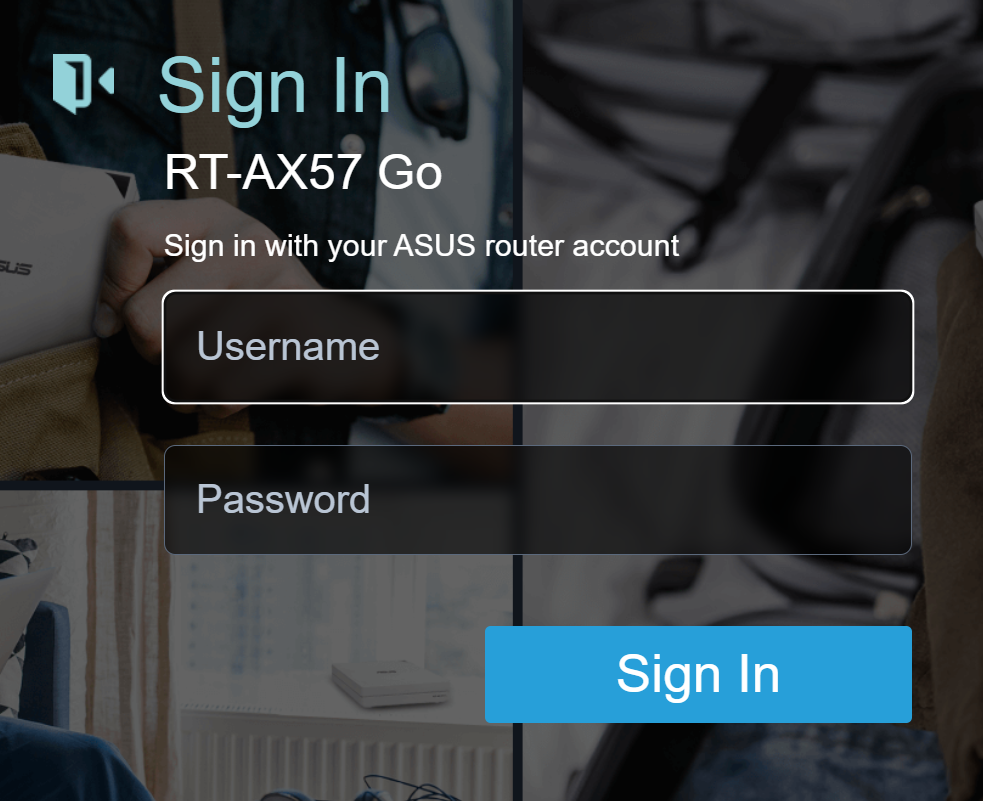
Catatan: Jika Anda lupa nama pengguna dan / atau kata sandi, harap kembalikan router ke status dan pengaturan default pabrik.
Silakan merujuk ke [Wireless Router] Bagaimana cara mengatur ulang router ke pengaturan default pabrik? untuk cara mengembalikan router ke status default.
3. Buka [Administration] > [Operation Mode] tab, pilih [Public WiFi Mode (WISP)] dan klik [Save] (Simpan).

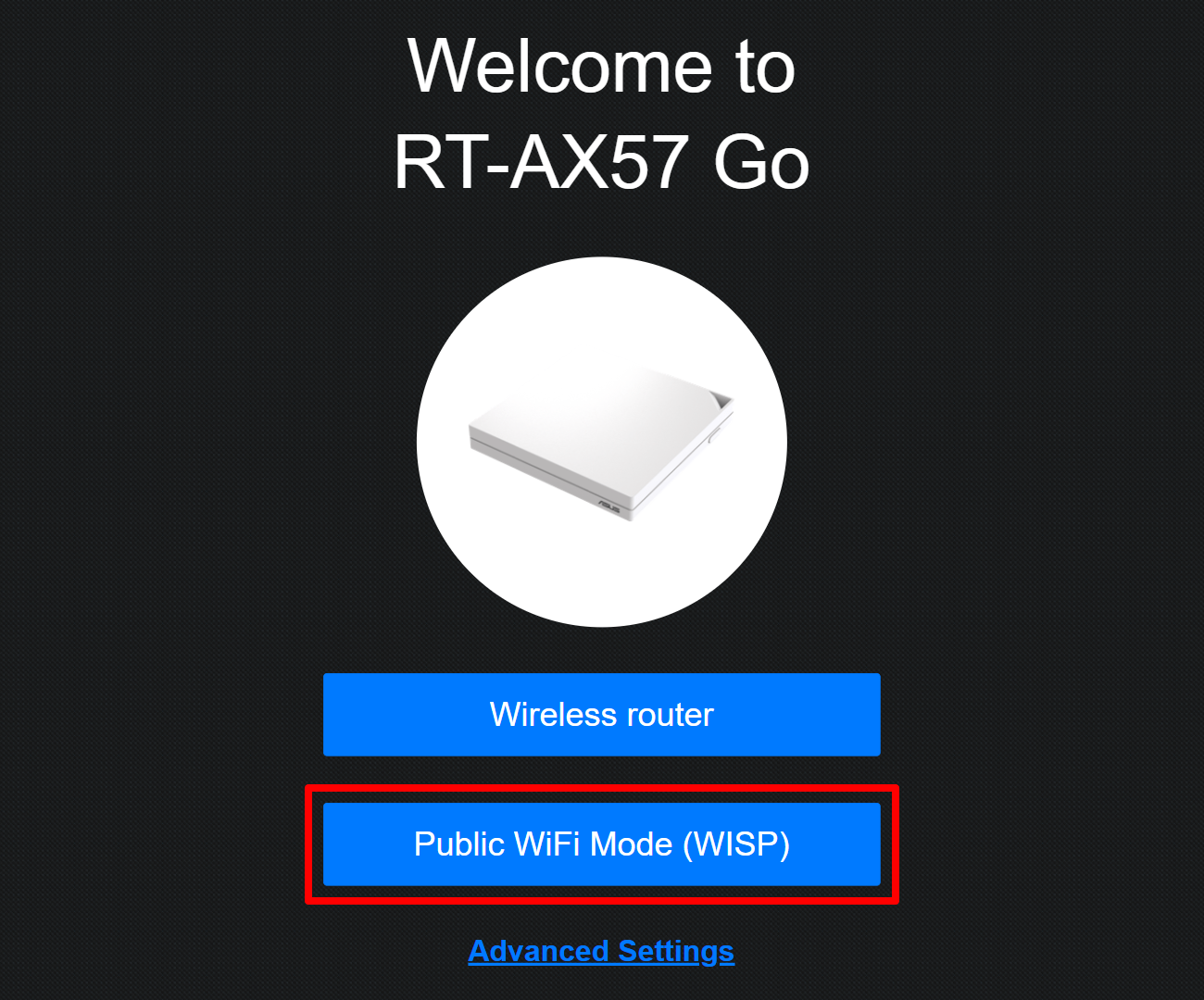
5. Menunggu untuk mencari jaringan WiFi terdekat.
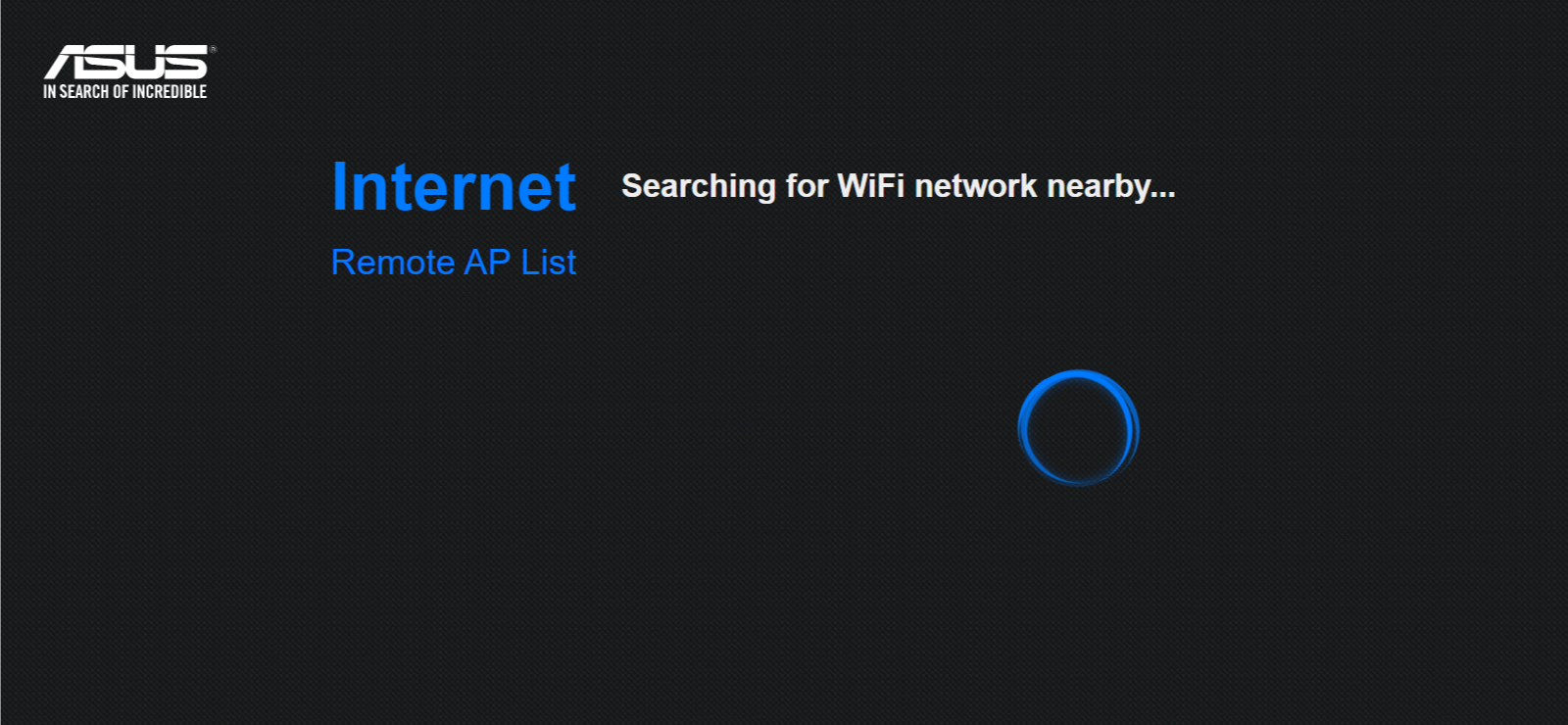
6. Pilih jaringan WiFi yang ingin Anda perluas.

7. Jika WiFi memiliki kata sandi, masukkan kata sandi WiFi dan klik [Next] (Berikutnya).

8. Atur Nama WiFi siaran (SSID) dan kata sandi, lalu klik [Apply] (Terapkan).

9. Atur nama login router dan kata sandi untuk router ASUS Anda dan klik [Next].
Jika Anda sudah masuk ke router ASUS, Anda akan melewati langkah 9 &; 10 dan langsung ke langkah 11.
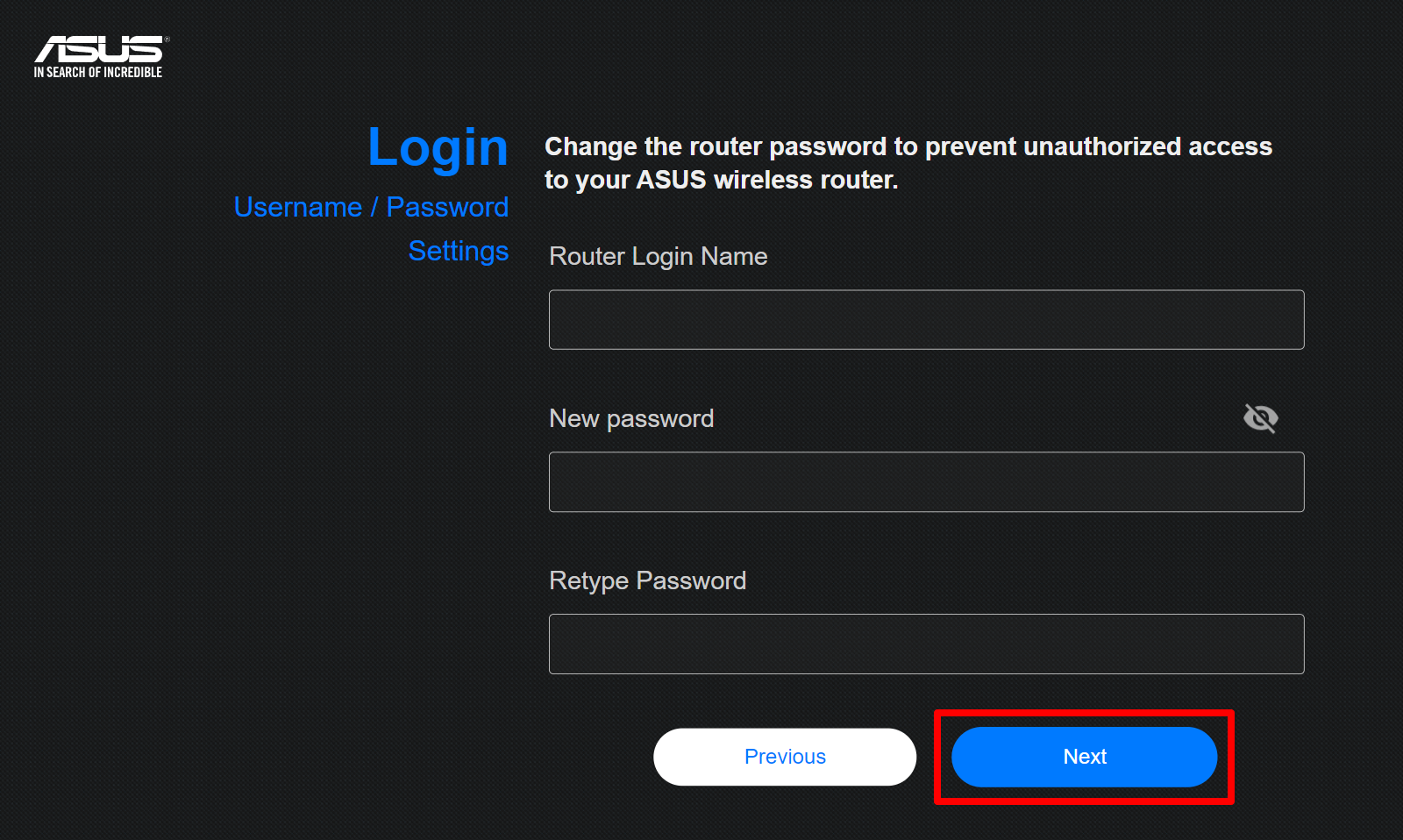
Catatan: Nama login dan kata sandi diperlukan setiap kali Anda mengakses halaman konfigurasi router ASUS. Jika Anda lupa nama pengguna dan kata sandi login, Anda mungkin perlu mengatur ulang router ASUS ke pengaturan default dan pengaturan dari awal untuk mengatur ulang nama pengguna dan kata sandi login.
10. Baca pemberitahuan privasi ASUS, konfirmasikan bahwa Anda berusia di atas 16 tahun, lalu klik [Agree] (Setuju).
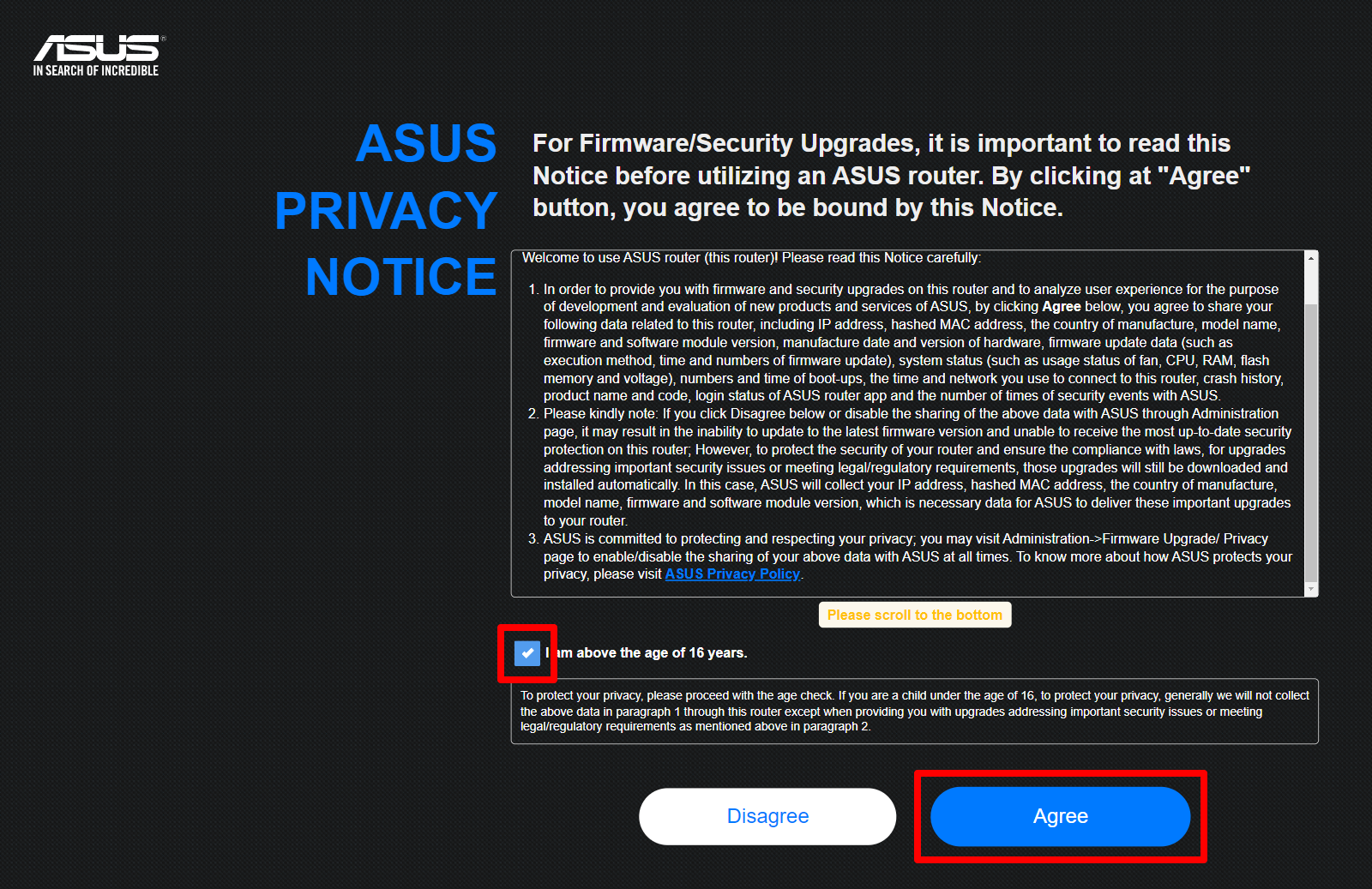
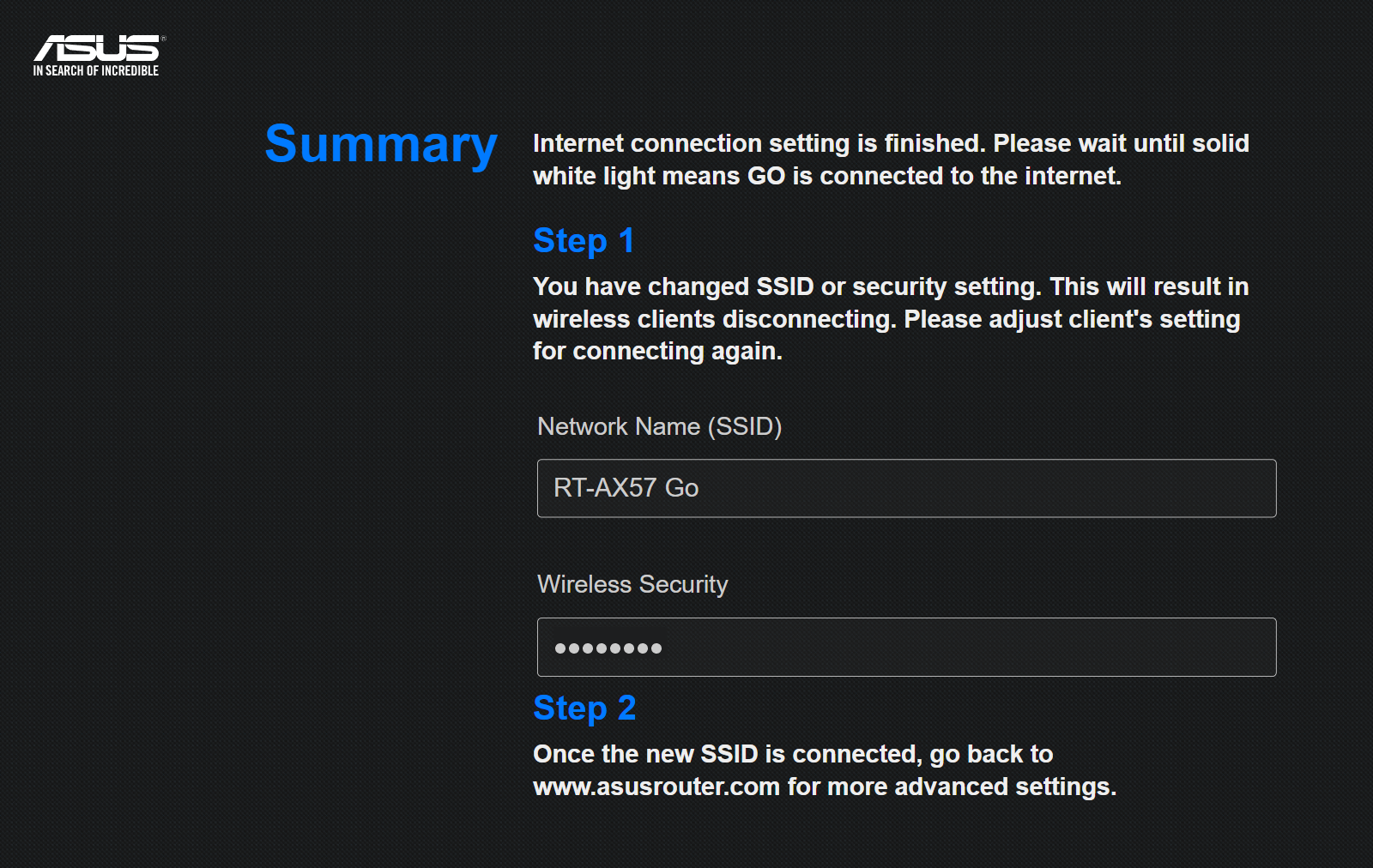
Catatan: Saat menggunakan mode WISP, port WAN akan secara otomatis beralih ke port LAN.
FAQ
1. Bagaimana cara mengatur mode WISP lagi?
Jika Anda ingin mengatur mode WISP lagi, klik [Quick Internet Setup] di kiri atas Web GUI untuk melanjutkan dengan pengaturan mode WISP.
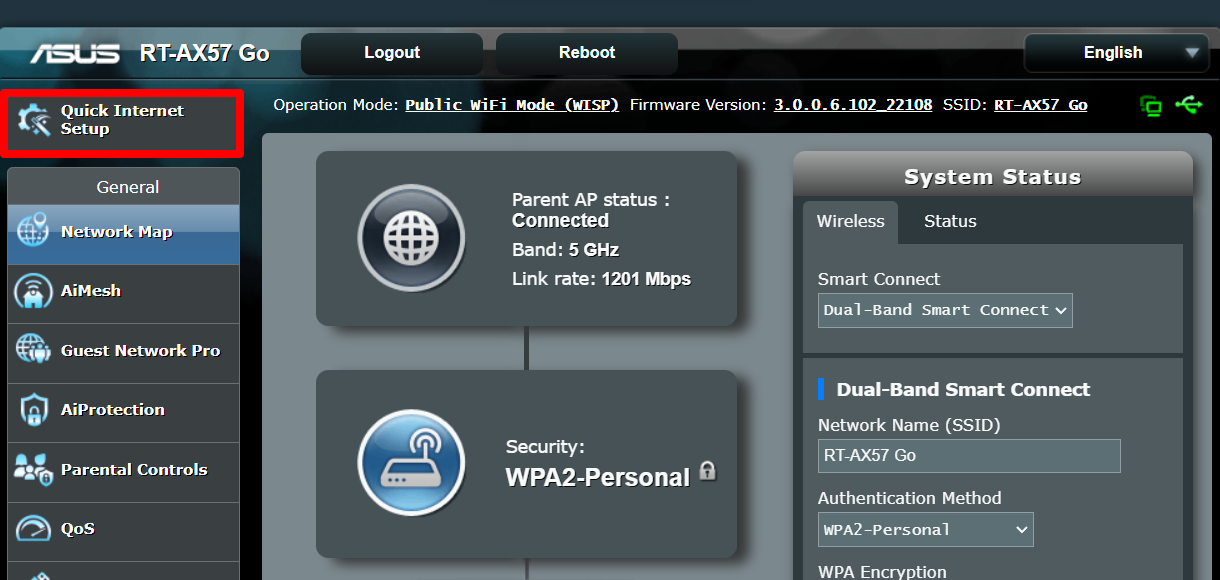
Bagaimana cara mendapatkan (Utility / Firmware)?
Anda dapat mengunduh driver, perangkat lunak, firmware, dan panduan pengguna terbaru di ASUS Download Center.
Jika Anda memerlukan informasi lebih lanjut tentang ASUS Download Center, silakan merujuk ke tautan ini.